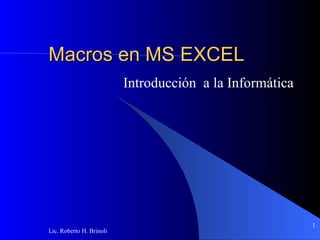
Macros En Ms Excel
- 1. Macros en MS EXCEL Introducción a la Informática
- 5. Editor de Visual Basic
- 7. Ejemplo 1 Sub Primero Range ("A1"). Value = "Hola" End Sub WorkSheets (1). Range ("A1"). Value = "Hola"
- 8. Sub Segundo ActiveSheet.Range("A1").Value = "Hola" ActiveSheet.Range("A1").Font.Bold = True ActiveSheet.Range("A1").Font.Color = RGB (255,0,0) End Sub
- 9. Sub Entrar _ Valor Dim Texto As String ' Chr(13) sirve para que el mensaje se muestre en dos Líneas Texto = InputBox("Introducir un texto " & Chr(13) & "Para la casilla A1", "Entrada de datos") ActiveSheet.Range("A1").Value = Texto End Sub Este ejemplo también se puede hacer sin variables. Sub Entrar_Valor ActiveSheet.Range("A1").Value = InputBox ("Introducir un texto " & Chr(13) & "Para la casilla A1", "Entrada de datos") End Sub
- 10. Funciones. Una función es lo mismo que un procedimiento con la salvedad que este devuelve un valor al procedimiento o función que lo llama. Ejemplo. Función que devuelve la suma de dos valores que se le pasan como parámetros. Observe las diferentes formas en como se llama la función.
- 11. Sub Ejemplo_34() Dim x As Integer Dim n1 As Integer , n2 As Integer X = Suma(5, 5) n1= Val ( InputBox("Entrar un número : ", "Entrada")) n2= Val ( InputBox("Entrar otro número : ", "Entrada")) X= suma(n1,n2) ActiveCell.Value = Suma(ActiveSheet.Range("A1").Value , ActiveSheet.Range("A2").Value) X = Suma(5, 4) + Suma (n1, n2) End Sub
- 12. Function Suma(V1 As Integer , V2 As Integer ) As Integer Dim Total As Integer Total = V1 + V2 Suma = Total End Function
- 13. Estructuras condicionales. S on instrucciones de programación que permiten controlar la ejecución de un fragmento de código en función de si se cumple o no una condición. Cuando el programa llega a la instrucción Si Condición Entonces , se evalúa la condición, si esta se cumple (es cierta), se ejecutan todas las sentencias que están encerradas en el bloque, si no se cumple la condición, se saltan estas sentencias. Esta estructura en Visual Basic tiene la sintaxis siguiente, If Condición Then Senténcia1 Senténcia2 SenténciaN End If
- 14. Ejer. Entrar una cantidad que representa el precio de algo por el teclado con la instrucción InputBox y guardarlo en la celda A1 de la hoja activa. Si el valor entrado desde el teclado (y guardado en A1) es superior a 1000, pedir descuento con otro InputBox y guardarlo en la casilla A2 de la hoja activa.Calcular en A3, el precio de A1 menos el descuento de A2.
- 15. Sub Condicional() ActiveSheet.Range("A1").Value = 0 ' Poner las casillas donde se guardan los valores 0. ActiveSheet.Range("A2").Value = 0 ActiveSheet.Range("A3").Value = 0 ActiveSheet.Range("A1").Value = Val(InputBox("Entrar el precio", "Entrar"))
- 16. ' Si el valor de la casilla A1 es mayor que 1000, entonces, pedir descuento If ActiveSheet.Range("A1").Value > 1000 Then ActiveSheet.Range("A2").Value = Val(InputBox("Entrar Descuento", "Entrar")) End If ActiveSheet.Range("A3").Value = ActiveSheet.Range("A1").Value - _ ActiveSheet.Range("A2").Value End Sub
- 17. Estructura If..Else Esta estructura se utiliza cuando se requiere una respuesta alternativa a una condición. Su estructura es la siguiente. Observe que, si se cumple la condición, se ejecuta el bloque de sentencias delimitado por Si Condición Entonces y Si no se cumple la condición se ejecuta el bloque delimitado por Sino y Fin Si. If Condición Then Senténcia1 SenténciaN Else Senténcia1 SenténciaN End If
- 18. Ejemplo 9. Entrar una cantidad que representa el precio de algo por el teclado con la instrucción InputBox y guardarlo en la celda A1 de la hoja activa. Si el valor entrado desde el teclado (y guardado en A1) es superior a 1000, se aplica un descuento del 10% sino se aplica un descuento del 5%, el descuento se guarda en la casilla A2 de la hoja activa. Colocar en A3, el total descuento y en A4 el total menos el descuento.
- 19. Sub Condicional_Else() Dim Precio As Single Dim Descuento As Single Precio = 0 Precio = Val(InputBox("Entrar el precio", "Entrar")) ' Si el valor de la variable precio es mayor que 1000, entonces, aplicar descuento del 10% If Precio > 1000 Then Descuento = Precio * (10 / 100) ActiveSheet.Range("A2").Value = 0,1
- 20. Else ' Sino Aplicar descuento del 5% Descuento = Precio * (5 / 100) ActiveSheet.Range("A2").Value = 0,05 End If ActiveSheet.Range("A1").Value = Precio ActiveSheet.Range("A3").Value = Descuento ActiveSheet.Range("A4").Value = Precio - Descuento End Sub
- 22. Estructura Select Case. En ocasiones se dará el caso que en función del valor o rango de valores que pueda tener una variable, una casilla, una expresión, etc. deberán llevarse a cabo diferentes acciones o grupos de acciones. Vea el ejemplo siguiente. Ejemplo 15. Macro que suma, resta, multiplica o divide los valores de las casillas A1 y A2 dependiendo de si B1 contiene el signo +, -, x, :. El resultado lo deja en A3. Si en B1 no hay ninguno de los signos anteriores en A3 debe dejarse un 0.
- 23. Sub Ejemplo_16() Dim Signo As String Dim Valor1 As Integer, Valor2 As Intege r, Total As Integer Valor1 = ActiveSheet.Range("A1").Value Valor2 = ActiveSheet.Range("A2").Value Signo = ActiveSheet.Range("A3").Value Select Case signo Case "+" Total = Valor1 + Valor2 Case "-" Total = Valor1 - Valor2 Case "x" Total = Valor1 * Valor2 Case ":" Total = Valor1 / Valor2 Case Else Total = 0 End Select ActiveCell.Range("A3").Value = Total End Sub